Все штрихкоды прежде чем сканировать, нужно напечатать на бумаге! С экрана штрихкоды не считываются.
Имея богатый опыт работы с 1С и настройки различного торгового оборудования, мне все равно пришлось изрядно попотеть при настройке этого сканера. А все потому что инструкция, выложенная на оффсайте не вполне соответствует действительности. Но обо всем по порядку.
Обобщенный порядок настройки любого usb-сканера для работы с 1С.
- Установить сканер в разъем.
- Найти штрих-код, переводящий сканер в режим эмуляции COM-порта. Это очень важный момент. 1С нормально работает только через com-соединение. Возможна работа и через прерывание клавиатуры (HID-устройства) но оно не вполне удобно.
- Найти штрихкод, убирающий суффикс LF.
- Запустить 1С и зайти в настройки подключаемого оборудования (тут пути могут отличаться в зависимости от конфигураций). Создать новый сканер штрихкодов. И драйвер оборудования от 1С.
- Выбрать «сохранить». Нажать на кнопку настроить
- В появившемся окне выбрать меню «Функции» – установить драйвер. Выполнить операции по установке драйверов.
- ВСЕ! Сканер штрихкодов настроен и готов к работе.
Но с symbol ls2208 все немного сложнее. По какой-то неведомой причине, в инструкции к этому сканеру, не оказалось штрих-кода для перевода в режим эмуляции com-порта. Особенность этого режима в том, что устройство определяется системой не как usb-устройство, а как полноценное com-устройство на порту. И именно поиск нужного штрихкода занял бОльшую часть времени настройки.
Вторая проблема, с которой я столкнулся – это суффиксы. Стандартные суффиксы не подходят для работы с 1С, а смена суффикса – отдельный разговор. Почему не подходят? Потому что по умолчанию суффикс стоит CR +LF, и любой штрихкод с этими суффиксами 1С воспринимает как 2 штрихкода – реальный и пустой. И ругается что не может найти номенклатуру с пустым штрихкодом.
Итак, порядок настройки следующий:
- Установить сканер в разъем.
- Установить драйвер для вашей ОС, скачанный вот тут.
- Отсканировать штрихкод перевода в режим COM — эмуляции.
Я обращаю внимание что режим CDC COM Port Emulation и Simple COM Port Emulation – Это не одно и то же! Сканер весело пропиликает, а операционная система обнаружит новое устройство и установит для него драйвер.
- Теперь необходимо устранить суффикс LF (перенос строки) и оставить только CR (перевод каретки). Для этого открываем инструкцию Motorola_LS2208_User_guide_RU.PDF (найдете на оффсайте). И на странице 222 находим штрихкод для изменения значения суффикса.
После этого переходим в приложение D и последовательно сканируем цифры 1,0,1,3
И завершаем все сканированием штрихкода «ввод»
Далее действия полностью аналогичны вышеописанной инструкции с пункта 4.
Удачи!

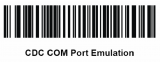


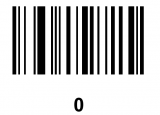
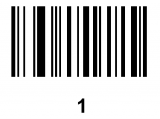
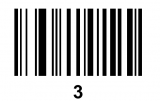
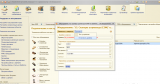
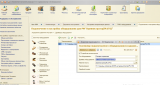





В на офф сайте все есть.
(1) pablo_escobar, На 36 странице, с подписью USB CDC Host? Да, они идентичны. Я использовал другую инструкцию, от моторолла. Спасибо
Я использовал утилиту 123Scan. Она определяет сканер, только если он USB. Как загрузить настройки в сканер, я не нашел. А вот обнаружил функцию печати шрихкодов для внесения выбранных изменений.
(3) buddha667, Есть такая утилитка, но она весит 250 мегабайт. Компьютер в сибирской глуши и тормозной USB модем не дали мне возможности познать прелести этой утилиты. Только из вашего комментария я не понял, помогла бы она или нет?
Зачем танцевать танцы с бубнами вокруг ком-порта?
Используем порядка 100 сканеров symbol ls2208, из настройки по штрих-коду только используем ШК перевода строки по окончанию ввода данных (в некоторых не установлено по умолчанию),
в 1С настройка простая, выбором, как клавиатуры в настройках сканеров штрих-кода и все стандартные обработчики торгового оборудования работают без всяких вопросов.
Так как автор не уточнил версию 1С, используем у себя 1С 8.3.7
Плюс за инструкцию 😉
с чего вы взяли? у меня порядка около 10 сканеров работают в режиме эмуляции клавиатуры.
А если работа ведется через rdp, то это чуть ли не единственный способ, т.к. на некоторых операционных системах все время слетает проброс com-портов через rdp
А если задача стоит различать штрих-коды еще и по сканеру или одновременное считывание на одном и том же компьютере, тогда com-порты
(4) ogroup, мне помогла. В бумажной инструкции штрихкода для переключения в режим эмуляции COM порта вообще нет. В инструкции с оф. сайта таковой нашел, но он сработал только для одной партии сканеров. А вот такие же сканеры от другого поставщика не переключали режим по этому ШК. Тогда решение нашлось в 123Scan. Я хотел считать настройки, изменить и загрузить обратно в сканер, как это отлично получается со сканерами Honeywell. Но в этом случае всё получилось не так: сканер обнаружился, открылись доступные настройки (видимо какие-то по умолчанию), менять можно, а вот забросить в устройство — никак. Тогда то я и нашел выход: открываю настройки, выбираю режим из списка доступных а затем в правом верхнем углу в менюшке есть команда напечатать штрихкоды для все сделанных изменений. Затем просто распечатываю и пикаю все по порядку.
Кстати, этих сканеров есть особенность, которую я так и не победил по ограниченности времени и заказчик с этим смирился: первый считанный ШК после включения не передается. Там где-то попадалась настройка типа «первый ШК управляющий», но наверняка так и не знаю. Если кто-то сталкивался, поделитесь)
(5) недавно у клиента столкнулся с этим сканером… изначально так же стандартно: атол, клавиатура… но не тут то было… решил перевести в эмуляцию ком-порта…. тоже загвоздка по этой и еще другой инструкции пробовал — сканер перестает определяться как устройство на компе, на двух разных компах пробовал…. вернул обратно в режим клавиатуры, пущай дополнительно мышкой щелкают для ввода ШК 🙂
(9)
Из продакшина:
Настройка ТО типовая УТП

Использование кода в форме обработки:

Иногда путаница происходит из-за того, что явным кажется режим Simple COM, однако верно в режим CDC
+ за СОМ. В линухе с этим вообще проблем нет, ибо устройство USB доступно как обвчное сериал-устройство (пофигу, как оно подключено). Так что пользователи вендов — ваш удел мучиться с усб-шными девайсами! )))
Для моего сканера данная инструкция не помогла. Нашел другую. Там есть дополнительный ШК перед вводом суффикса, может в этом дело.
3.Отсканировать штрихкод перевода в режим COM — эмуляции.
После этого пункта, сканер вообще умер, никаких сигналов, даже штрих код для восстапновления заводских настроек не могу прочитать.
Что делать?
(14)
Отключить, подождать, подключить снова. Для разных сканеров производители придумывают разные сервисные ШК, может быть Вы что не то или не в той последовательности сосканировали. Основной принцип такой: перейти в режим настроек, установить параметры, выйти из режима настроек. Все это делается с помощью сканирования сервисного ШК, указанного в документации для устройства.
(14)
Попробуйте воткнуть его в другой компьютер (с другой ОС). Возможно проблема с драйверами com-устройства.
Спасибо, единственный признак жизни сканер подавал в момент включения в компьютер, в этот момент отсканировали штрихкод восстановления по умолчанию, заработал
pdf для настрой под 1С
для модели DS2278 не сработало, ! Режим CDC USB включается, драйверы встали, com Port появился, но 1с пустоту показывает.
Вообще-то это одно и тоже на сегодняшний день, это в прошлом времени машинописного набора были отличия, LF-line feed, прокрутка строки, машинописный термин, когда крутитишь справа валик, чтобы поднять выше напечатанное и опуститься ниже.
CR-cartridge return — это и прокрутка строчки и начало новой строчки, когда справа каретку на машинке дергали.
И в частности по кодам сканера, нет там отдельного кода для CR и отдельного для LF, есть просто общая команда.
(19) Так же было. Помогло обновление прошивки через их утилиту 123Scan.
(21) обновление установлено, прошивка последняя, но в режиме эмуляции COM порта сканирование безрезультатное! У вас модель DS2278 конкретно? Какой режим в 1с выбран, просто COM или NativeAPI?
(22) Да, 2278. В 1с — COM порт.
(5)
Возможно, что логика некоторых кассовых приложений требует эмуляции COM порта, по USB сканер компьютерами как клавиатура воспринимается и может считывать всё подряд, степень контроля над устройством может недостаточный.
Я где-то натыкался на статью о том, почему устройства в некоторых случаях по COM порту логичнее подключать в принципе, но сейчас уже не помню почему 😉
Было бы интересно на самом деле услышать от знающих людей, в чём преимущество подключения по COM, в частности вот хотя бы и штрихридеров например.
(23) В настройках сканера, через тестовую утилиту 1с связь со сканером есть, читает, но внутри приложения нет. Убрал все префиксы и суффиксы, оставил голые данные.
(25) Значит, дело в самой конфе. Суффиксы и префиксы вряд ли влияют на связь. Нужно смотреть в отладчике, что происходит в момент подключения.
(26)
типовая РТ2.2
(26)
Отладчик запустил, сканирую код, результата нет и отладчик никаких аномалий не показывает! Как правильно «отладить»?
(28) А само подключение нормально проходит?
Я бы всё-таки ещё раз всё снёс, проверил прошивку и установил всё заново. У меня примерно так и заработало.
(29) снести всё, что? Дрова от зебры я в начале поставил, потом в поисках решения на сайте зебры прочитал, что вин10 вообще дрова не нужны, встроенные работают, ну я снёс для чистоты эксперимента. Или всё сносить и конфу тоже ? Прошивка последняя, утилитой 123зебры прошивался. Попробую на другой машинке всё завести с нуля.
(29)
На новой машине то же самое, не читает и всё, даже не знаю куда копать. В режиме HID USB разумеется всё нормально, но эмуляция COM порта хоть тресни не эмулируется. Драйверы установил зебрёвые, конфигурацию с нуля поставил, система с нуля установленная.
В тестовой утилите всё щелкает, а рабочем режиме нет!
Всё работает, тип-топ. На УТ 10.3. Вин7 (64). Эмуляция COM-порта.
(31)
В тестовой утилите всё щелкает, а рабочем р
COM порт однозадачный. возможно есть какое-то еще окно, которое занимает порт.
(33)
Вроде занимать больше нечему.
(32)
Я на РТ2.2, вин10 подключал.
Спасибо, очень помогла информация для подключения сканера штрихкода Zebra Motorola LI4278, что COM порт в диспетчере устройств появляется после сканирования служебного штрихкода USB CDC, а не SIMPLE COM PORT EMULATION. Удалось сканировать служебный штрихкод без распечатывания с экрана телефона.
Как быть, если с конфигурацией работают через веб браузер?
(37)
Для веб-браузеров тоже есть внешние компоненты, ну или через клавиатурный вариант с префиксом F7.